Dernière mise à jour / révision : 01/09/2024
Temps d'exécution : 30 minutes
Objectif : Créer un e-mail de bienvenue automatisé, attrayant et convaincant dans MailChimp.
Résultat idéal : Vous créerez un e-mail de bienvenue en phase avec votre marque, qui sera envoyé automatiquement à vos nouveaux abonnés à la lettre d'information.
Pourquoi c'est important : Vous devez créer une bonne relation avec vos abonnés – et un bon e-mail de bienvenue peut vous donner un bon départ dans cette démarche. Par conséquent, vous aurez de bien meilleures chances d’engager vos abonnés et de leur donner envie de revenir dans votre entreprise.
Où cela se fait-il ? Principalement dans MailChimp, un service en ligne qui permet aux propriétaires d'entreprises d'automatiser les courriels de bienvenue de leur lettre d'information.
Lorsque cela est fait : De préférence, dès que vous commencez à créer votre liste de diffusion – de cette façon, l’e-mail de bienvenue sera entièrement configuré au moment où vous aurez vos premiers abonnés.
Qui fait cela ? Vous, votre rédacteur de contenu, votre spécialiste du marketing par e-mail ou une agence de marketing numérique que vous avez employée.
Configuration de l'environnement
- Créer un compte sur MailChimp. Le service est entièrement gratuit pour les petites entreprises qui n'ont pas plus de 2 000 abonnés et/ou n'envoient pas plus de 12 000 e-mails/mois.
- Une fois que vous avez créé avec succès un nouveau compte MailChimp, continuez et vérifiez votre domaine de messagerie.
-
- Sous « Site Web » dans le menu de navigation, cliquez sur « Domaines », suivi de « Ajouter et vérifier un domaine ».
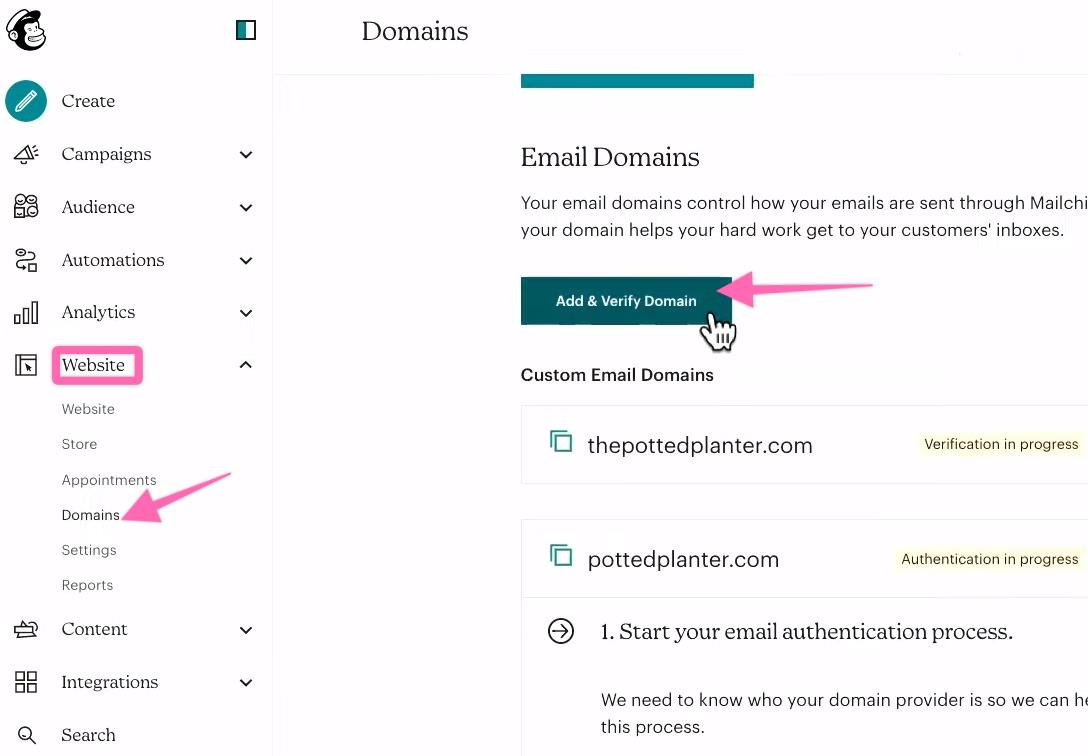
- Sous « Site Web » dans le menu de navigation, cliquez sur « Domaines », suivi de « Ajouter et vérifier un domaine ».
-
-
-
- Entrez votre adresse e-mail et cliquez sur « Envoyer un e-mail de vérification ». Cliquez sur l'e-mail dans votre boîte de réception et vérifiez.
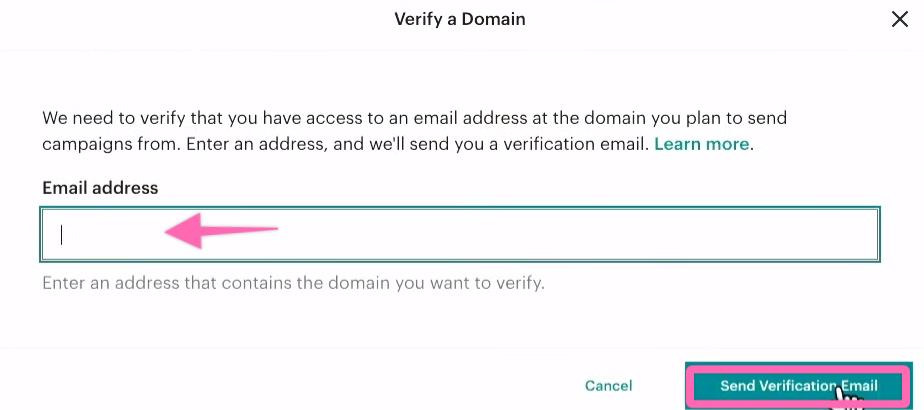
- Entrez votre adresse e-mail et cliquez sur « Envoyer un e-mail de vérification ». Cliquez sur l'e-mail dans votre boîte de réception et vérifiez.
-
- Ensuite, nous vous recommandons de choisir le nouveau générateur de courrier électronique par défaut.
-
- Cliquez sur votre photo de profil en haut à droite et cliquez sur « Profil ».
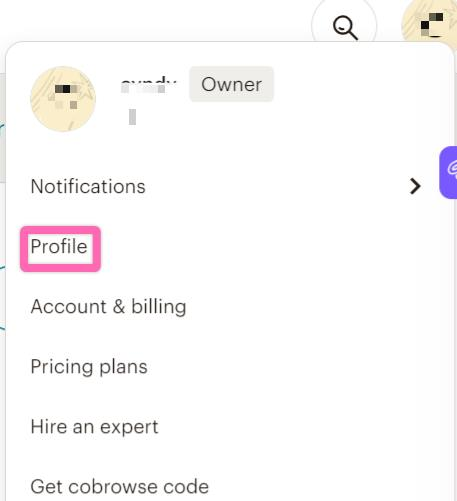
- Ensuite, sous « Paramètres », cliquez sur « Détails ».
- Cliquez sur votre photo de profil en haut à droite et cliquez sur « Profil ».
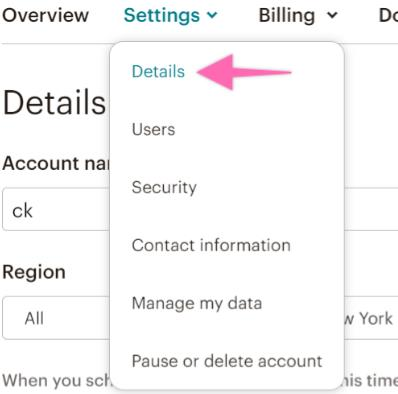
-
- Faites défiler vers le bas et sélectionnez « Nouveau constructeur ». Ce sera en mode par défaut chaque fois que vous créerez un nouvel e-mail. L'avantage d'un nouveau constructeur vous permet de modifier votre contenu dans l'e-mail lui-même grâce à son interface utilisateur mise à jour.

Rédiger un superbe e-mail de bienvenue
Contrairement à de nombreux autres éléments du marketing numérique, il n’existe pas de véritable recette pour rédiger un e-mail de bienvenue vraiment convaincant. Cela dépend en grande partie du type d’entreprise que vous possédez et du type de public que vous ciblez. Au-delà de cela, quelques règles de base vous aideront à vous assurer que votre e-mail de bienvenue est vraiment attractif.
Voici la structure de base que vous devez suivre pour créer un modèle d'e-mail. Bien entendu, vous devez l'adapter à vos propres besoins, afin que votre e-mail de bienvenue soit unique et entièrement coordonné avec votre marque.
- Commencez par les salutations. Montrez votre gratitude pour l'incroyable abonné que vous venez de gagner !
- Définissez vos attentes. Expliquez la valeur que votre abonné obtiendra en faisant partie de la liste de vos abonnés, ainsi que la fréquence à laquelle vous leur enverrez des e-mails.
- Parlez-leur de vous. Cela vous aidera à renforcer la crédibilité de votre marque (et de vous-même, en tant que représentant de votre marque).
- Incluez un appel à l’action. Il peut s'agir de l'une des options suivantes :
-
- Invitez-les à consulter certains des articles les plus populaires de votre blog.
- Dites-leur de mettre votre e-mail sur liste blanche, pour vous assurer qu'ils reçoivent vos e-mails.
- Posez-leur une question et invitez-les à cet e-mail pour y répondre.
- Autre chose.
- Incluez votre signature. C'est assez explicite, mais vous voudrez peut-être signer avec quelque chose de simple et facile à retenir (par exemple votre nom ou votre nom et prénom, probablement pas le hamac Princess Consuela Banana 🙂 ).
- Incluez une photo dans la tête. Ceci est complètement facultatif, mais, encore une fois, cela vous aidera à augmenter votre crédibilité (surtout si votre vrai nom est Hamac Princess Consuela Banana).
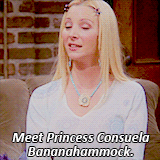
Voici l'e-mail que nous avons créé à titre d'exemple :
Hé,
Merci beaucoup d'avoir rejoint la liste de newsletter de ClickMinded ! C'est LE lieu pour apprendre le marketing numérique – vous ne regretterez donc pas de vous abonner. Nous avons beaucoup de choses en réserve pour vous – des actualités Emoji aux derniers conseils de l'industrie du marketing numérique !
Je m'appelle Tommy, PDG de ClickMinded. Je fais du référencement depuis plus d'une décennie (ouf !) et j'ai créé Clickended pour aider les propriétaires d'entreprise comme vous à tirer davantage d'avantages de tout ce qui est numérique.
Quelques exemples de ce que nous faisons incluent notre Projet à six chiffres, ainsi que notre article sur comment rassembler la meilleure intelligence SEO pour votre site Web. Découvrez-les – ils sont vraiment utiles !
Cordialement,
Tommy G.
Automatiser votre superbe e-mail de bienvenue
L'envoi d'un e-mail manuel à chaque abonné date bien trop de 1991, vous feriez donc mieux d'automatiser cela via MailChimp. C'est un processus simple qui peut être mis en place en quelques minutes si vous suivez ces étapes :
- Connectez-vous à votre Compte MailChimp.
- Sous « Campagnes », cliquez sur « Créer une nouvelle ».
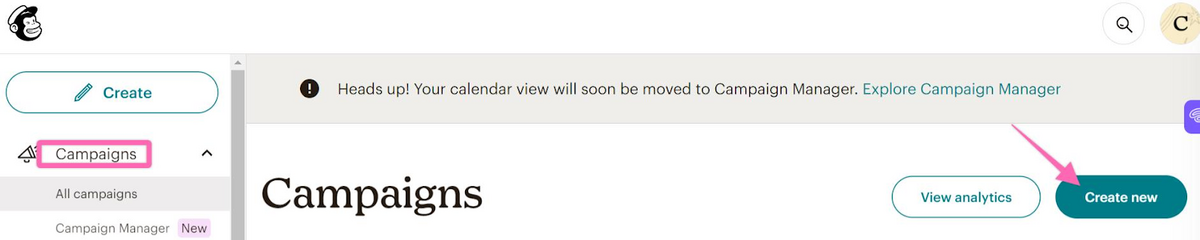
- Ensuite, cliquez sur « Concevoir un e-mail » sous « E-mail régulier ».
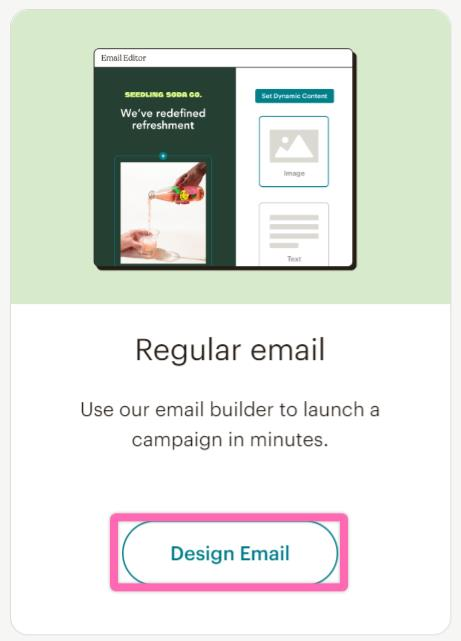
- Cliquez sur « Automatisations » et « Commencer ».
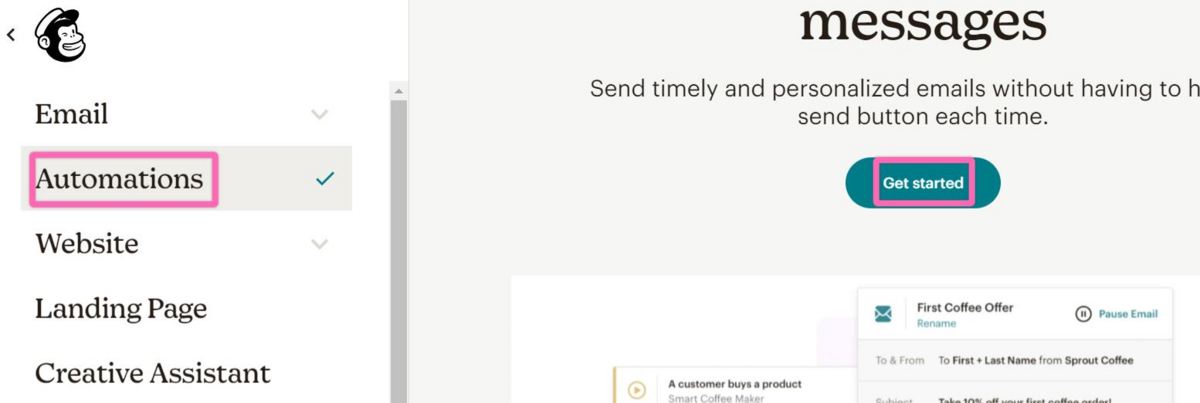
- Sur la page « Automatisation » elle-même, sélectionnez à nouveau « Commencer ».
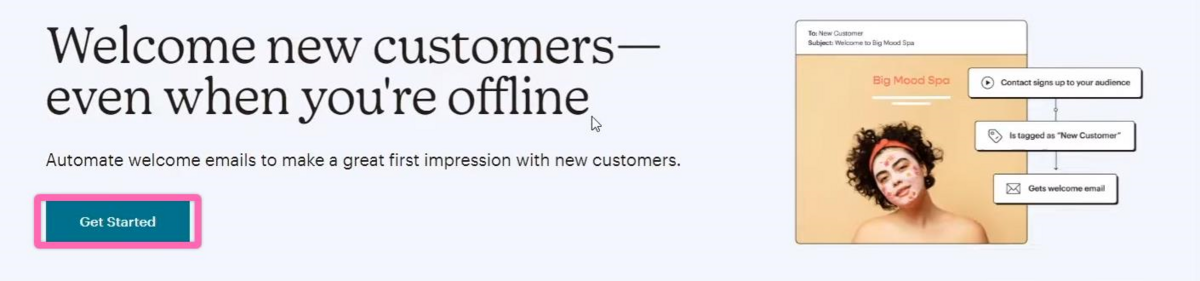
- Cliquez sur « Continuer » dans la fenêtre contextuelle du site Web.
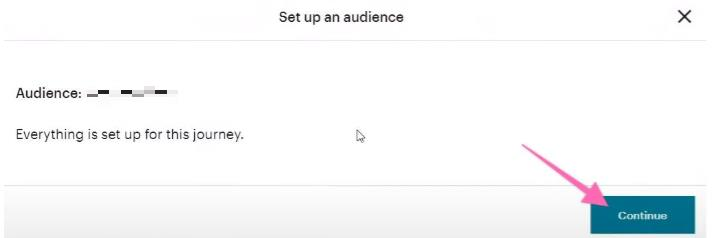
- Changez votre point de départ en cliquant sur la première case que vous voyez sur la page.
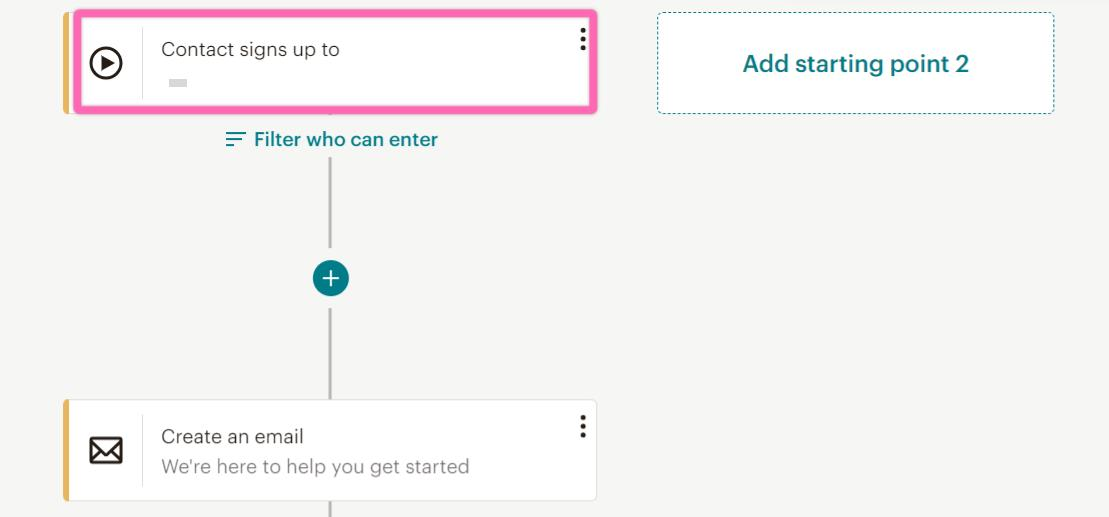
- Cliquez sur « Modifier le point de départ ».
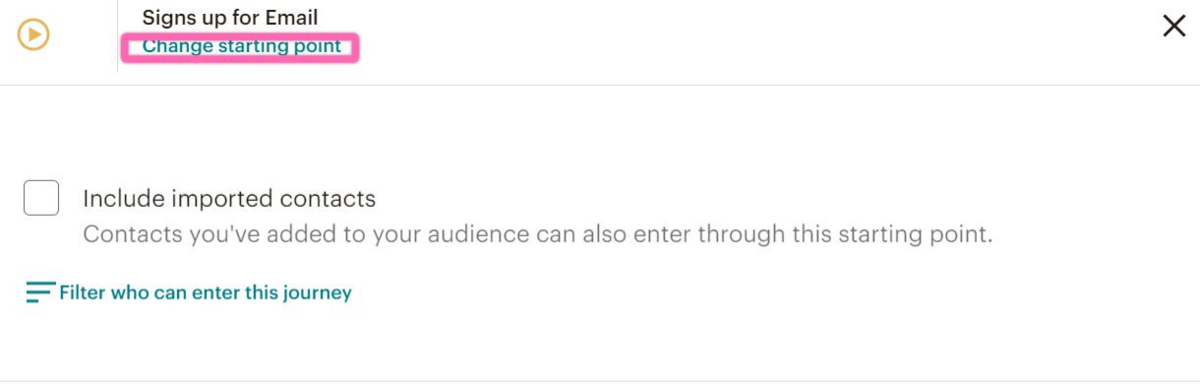
- En fonction de l'objectif et du but de votre campagne email, sélectionnez l'un des points de départ proposés par Mailchimp. Pour cette SOP, nous sélectionnerons « S'inscrire au courrier électronique ».
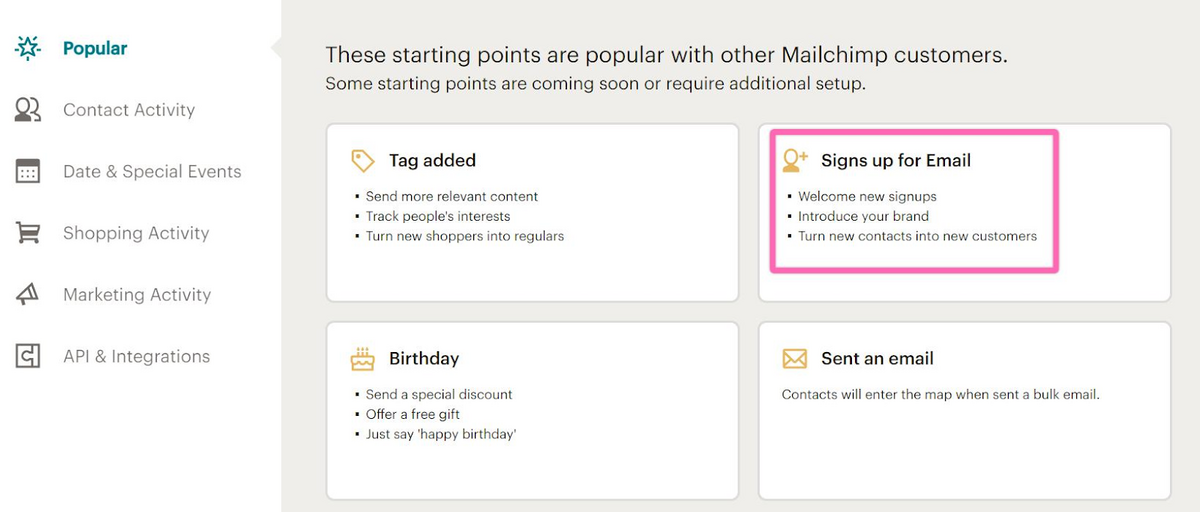
-
- Pour créer le flux d'automatisation, vous avez la possibilité d'ajouter plusieurs points de départ.
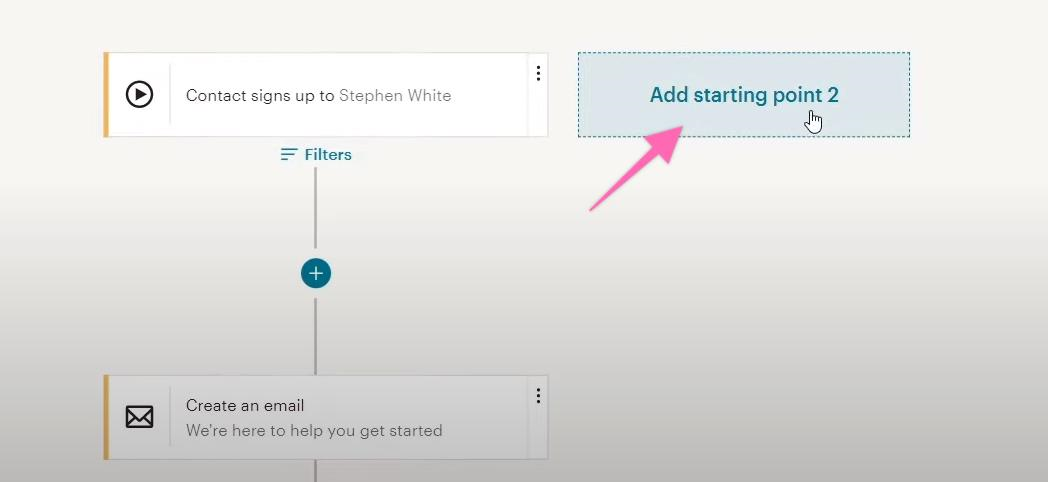
- Pour créer le flux d'automatisation, vous avez la possibilité d'ajouter plusieurs points de départ.
- Ensuite, il est recommandé d'ajouter un « Point de voyage ». Cela vous permet d'ajouter une règle et une action. Nous vous suggérons de sélectionner en règle générale « Délai » afin que les e-mails ne soient pas envoyés trop régulièrement et ne donnent pas l'impression d'un robot automatisé.
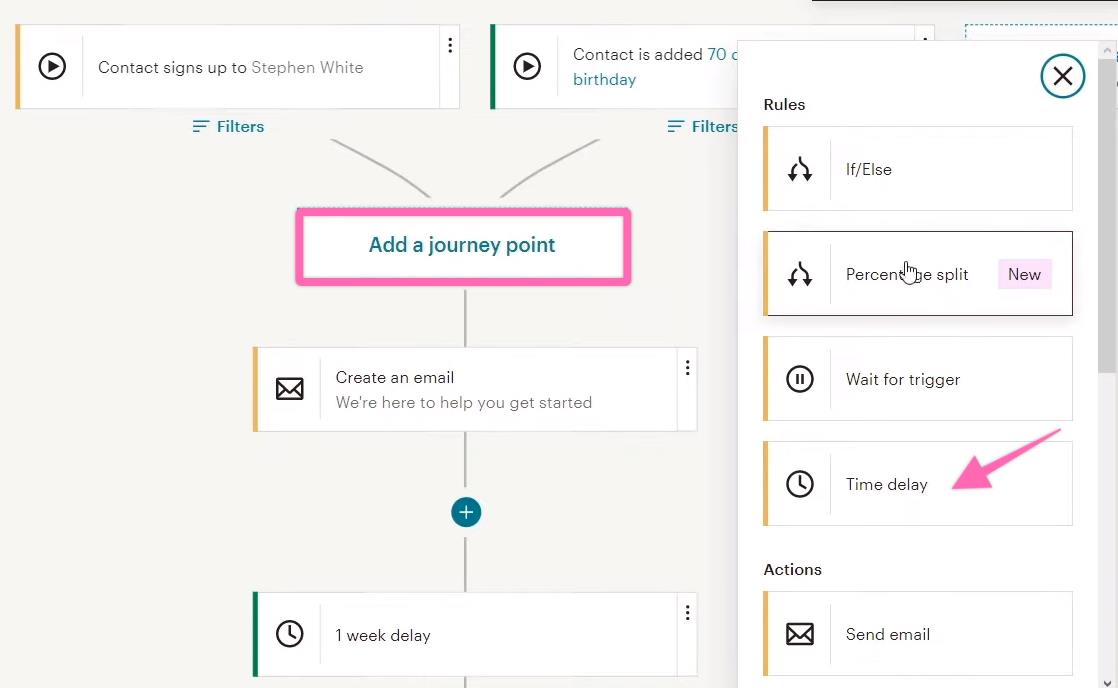
-
- Il est également recommandé d'avoir une action où vous pouvez envoyer un e-mail avec une enquête pour collecter les informations nécessaires à votre entreprise au début. Ce point de parcours survient après la création d’un e-mail.
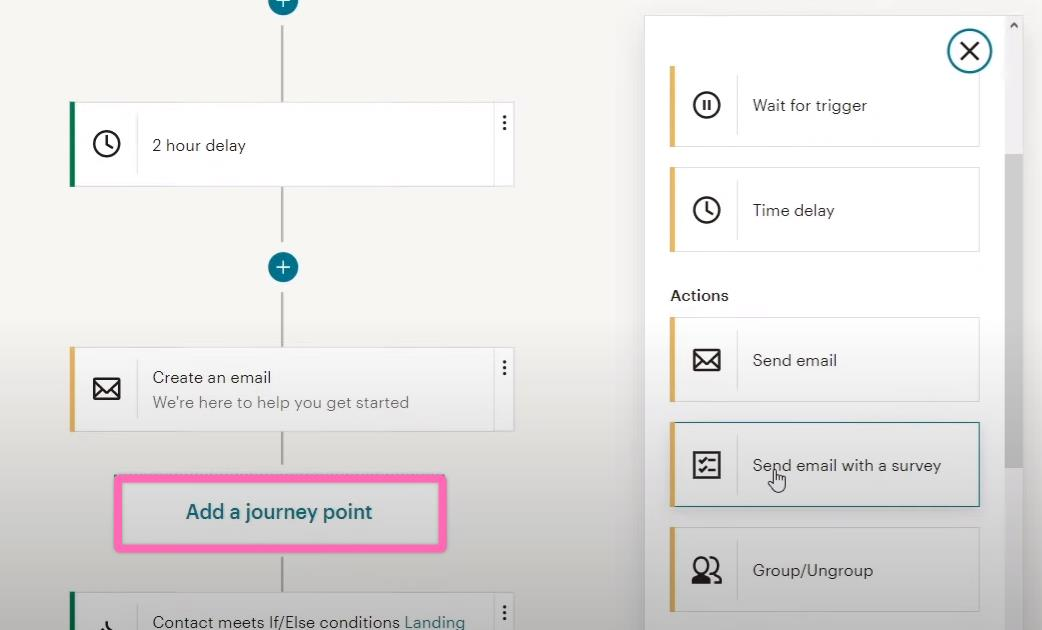
- Pour « Créer un e-mail », cliquez sur la case comme indiqué ci-dessous et commencez à concevoir votre e-mail avec votre contenu à l'aide des modèles de Mailchimp.
- Il est également recommandé d'avoir une action où vous pouvez envoyer un e-mail avec une enquête pour collecter les informations nécessaires à votre entreprise au début. Ce point de parcours survient après la création d’un e-mail.
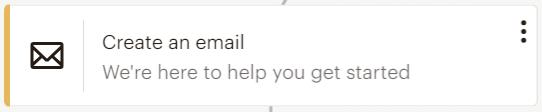
-
- Faites défiler vers le bas et cliquez sur « Sélectionner un modèle » après avoir rempli les détails nécessaires. Cliquez sur « Modifier » pour saisir les détails de « Vers et depuis », « Objet » et « Calendrier ». Nous vous recommandons d'appliquer le « Tracking » via Google Analytics. Pour plus d'informations sur l'intégration, veuillez Cliquez ici.
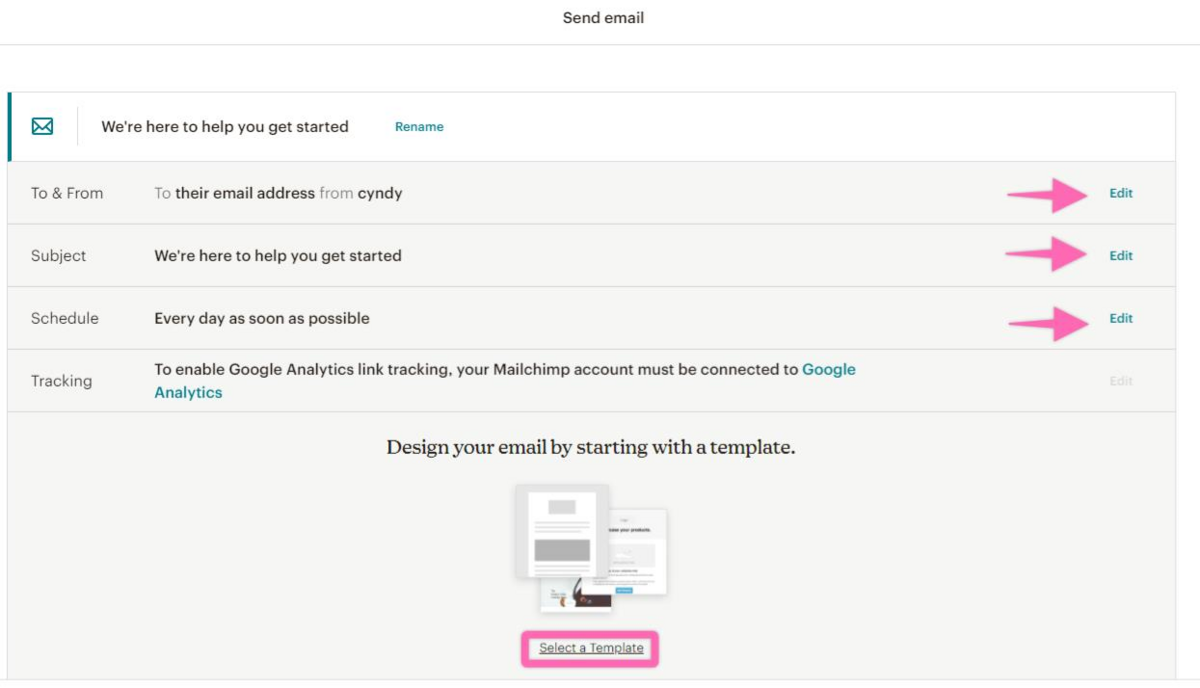
- À partir de là, vous avez la possibilité de jouer avec la conception de l'e-mail. Notre recommandation est d’utiliser une conception d’e-mail en texte brut. Non seulement c'est la façon la plus simple de procéder, mais cela semblera également moins « marketing » et plus humain – ce qui est précisément ce que vous recherchez si vous souhaitez renforcer la crédibilité, l'engagement et la récurrence des clients.
- Choisissez un modèle Mailchimp et ajoutez le contenu et les images de votre e-mail en cliquant sur les cases réelles. Modifiez le texte/les images réels dans la zone qui apparaîtra sur le côté droit de l'écran. Une fois terminé, cliquez sur « Enregistrer et fermer ».
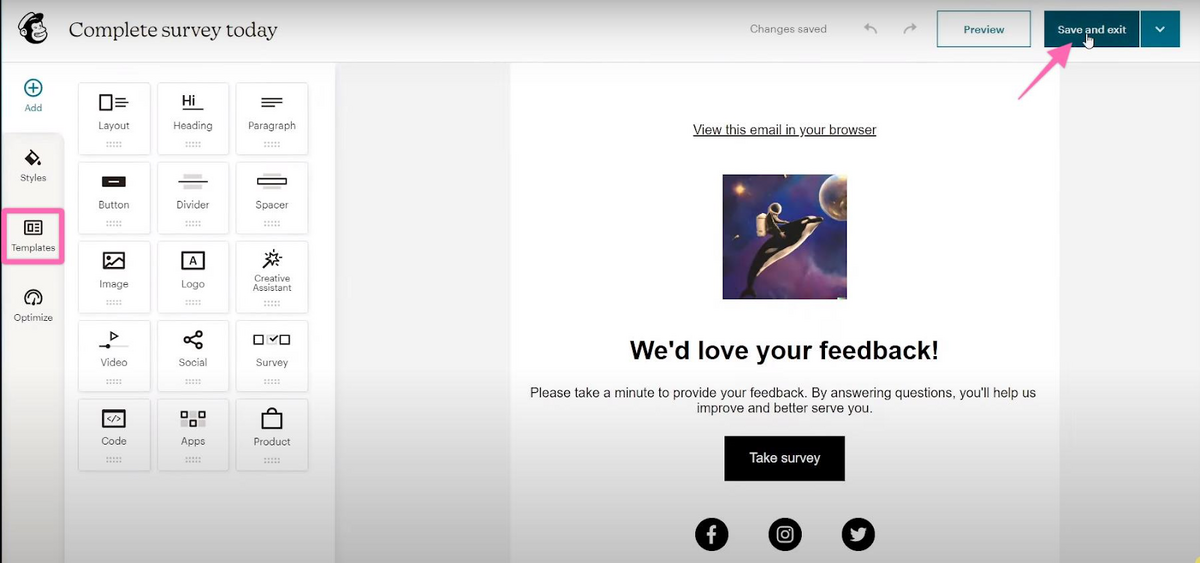
Et voilà, vous avez créé votre tout premier email de bienvenue dans MailChimp ! Aussi simple que 1-2-3, non ? Faites-nous confiance quand nous vous le disons, vos abonnés apprécieront cet accueil chaleureux dans votre entreprise !
